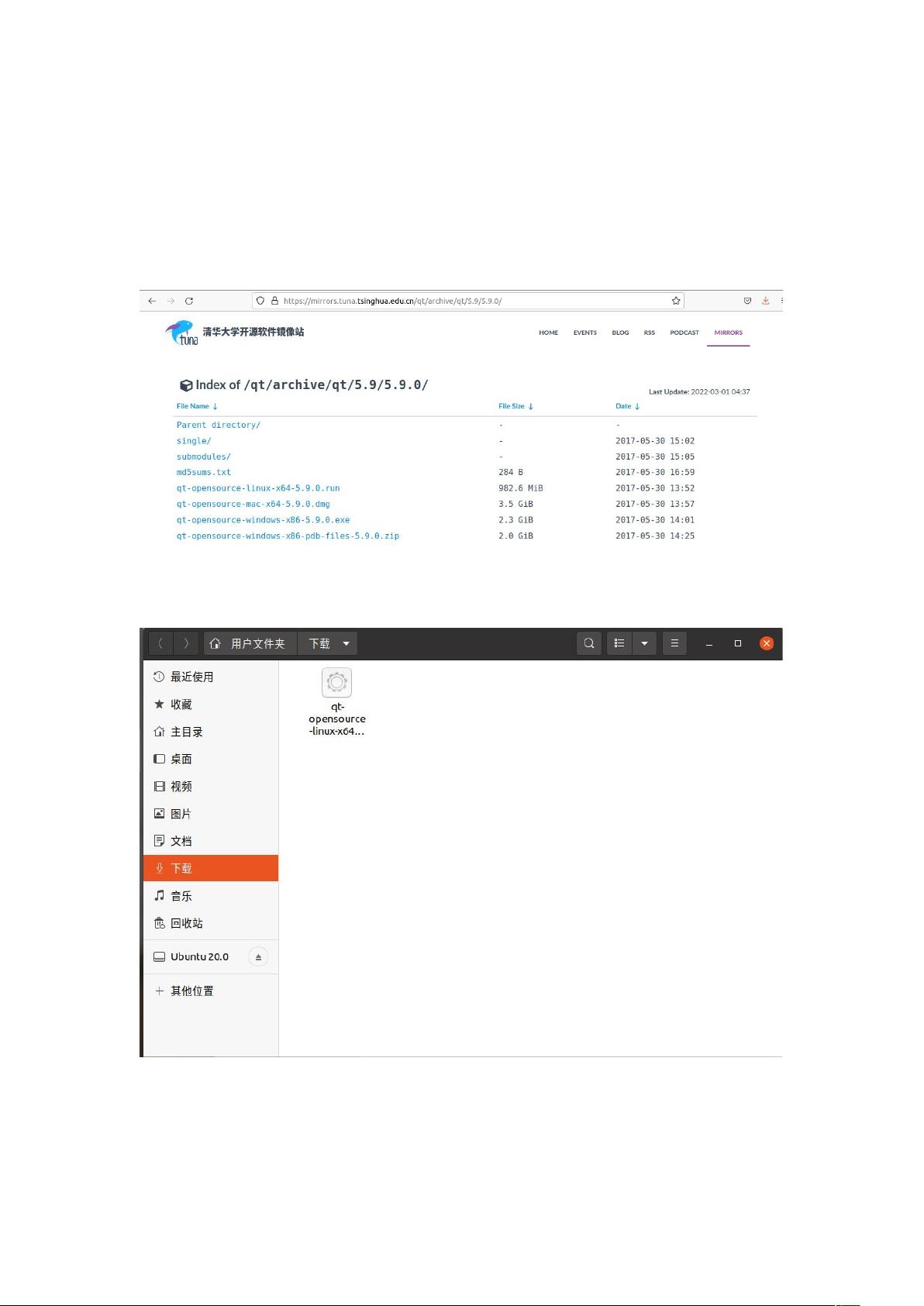Ubuntu20.04安装QT教程:从环境配置到错误解决
需积分: 10 30 浏览量
更新于2024-08-04
收藏 576KB DOCX 举报
"Ubuntu 20.04下QT安装教程"
在Ubuntu 20.04上安装QT开发环境是一个必要的步骤,对于那些希望利用QT框架进行跨平台应用程序开发的开发者来说尤其重要。QT是一个流行的C++图形用户界面库,支持多种操作系统,包括Linux、Windows和macOS等。以下是在Ubuntu 20.04上安装QT的详细步骤:
首先,确保系统已经安装了C语言和C++编译器,这是构建和编译QT项目的基础。在终端中输入以下命令来安装这些工具:
```bash
sudo apt-get install gcc
sudo apt-get install g++
```
接下来,由于QT的官方下载可能较慢,可以使用清华大学开源软件镜像来加速下载。访问链接:[https://mirrors.tuna.tsinghua.edu.cn/qt/archive/qt/5.9/5.9.0/](https://mirrors.tuna.tsinghua.edu.cn/qt/archive/qt/5.9/5.9.0/),根据自己的需求选择合适的QT版本并下载。
下载完成后,定位到下载的文件所在的目录,并通过以下命令赋予执行权限:
```bash
chmod +x qt-opensource-linux-x64-5.9.0.run
```
然后运行下载的安装包:
```bash
./qt-opensource-linux-x64-5.9.0.run
```
在安装过程中,可以根据需要选择组件,通常建议全选以获得完整的QT开发环境。
安装完QT之后,为了确保字体的正确渲染,需要安装统一字体配置库:
```bash
sudo apt install libfontconfig1
```
有时,系统可能需要多个QT版本,这时可以使用qtchooser来管理不同的QT版本。首先安装qtchooser:
```bash
sudo apt-get install qtchooser
```
然后,使用qtchooser指定默认的QT版本,例如,将5.9.0设为默认:
```bash
qtchooser -install qt5.9.0 /home/chenweiyu/Qt5.9.0/5.9/gcc_64/bin/qmake
```
这里的路径应替换为你实际的QT安装路径,可以通过`pwd`命令查看。
在安装过程中可能会遇到错误,比如缺少必要的库。如果遇到与OpenGL相关的错误,可以安装build-essential和mesa-common-dev来解决:
```bash
sudo apt-get install build-essential
sudo apt-get install mesa-common-dev
```
完成以上步骤后,你应该已经在Ubuntu 20.04上成功安装了QT开发环境,现在可以开始使用QT Creator或命令行工具创建和构建QT项目了。别忘了配置好环境变量,这样可以在任何目录下使用qmake和其他QT工具。
注意,QT的版本更新非常频繁,为了获取最新的特性或修复,你可能需要关注QT官网并定期升级你的QT安装。此外,如果你打算开发桌面应用,确保已安装所有必要的库和依赖,以便应用程序能够正常运行在不同用户的系统上。
4152 浏览量
215 浏览量
242 浏览量
157 浏览量
302 浏览量
2024-12-28 上传
2024-12-27 上传
Bklls
- 粉丝: 33

最新资源
- MaxFile文件压缩工具的使用与下载指南
- 安卓动态权限申请指南与最佳实践
- C语言流程图自动生成器下载指南
- C++新手入门:数组与指针的深层关系
- 升级版字模提取工具:查看与自定义内码
- jquery-easyui-1.3.zip解压缩文件深度解析
- TYT-V7对讲机写频软件的使用教程
- React购物车组件开发实战指南
- SSD4 Exercise6答案解析与学习建议
- 基于SQL Sever2000的在线考试系统开发设计与实现
- C++实现读者写者问题的MFC程序(读写优先可选)
- 基于语义的汉语网络文本情感分析研究
- 如何识别U盘是否扩容?使用U盘检测工具 ChipGenius
- Delphi7环境下使用kbmmw实现数据库远程操作与JSON交互示例
- 吴亚栋教授编写-语音识别基础第七章课件
- Extjs 2.0:新一代Web RIA开发利器